Pantalla de inicio
La pantalla de inicio es una superposición que permite acceder a todas las funciones del plotter. Las funciones varían en función de los accesorios que tengas conectados al plotter. Puede que no tengas todas las opciones y funciones que se describen en este manual.
Cuando estés visualizando una pantalla, puedes volver a la pantalla de inicio seleccionando HOME.
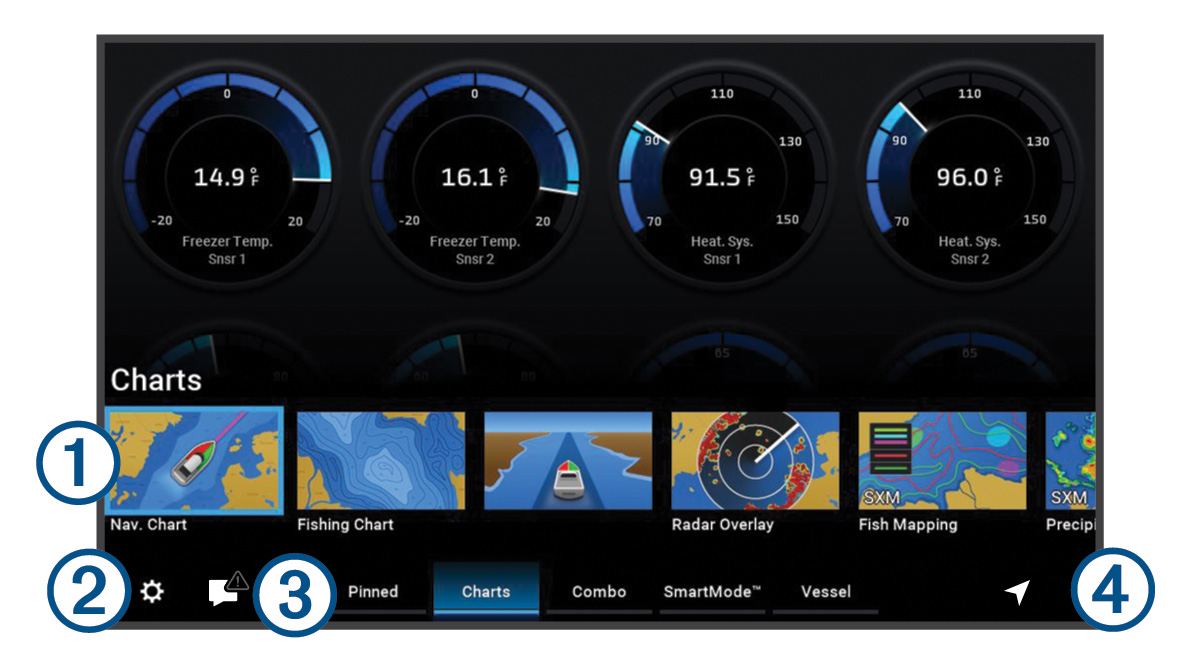
|
|
Botones de funciones |
|---|---|
|
|
Botón del menú de configuración |
|
|
Pestañas de categorías |
|
|
Abre el menú Destino |
|
|
Abre un menú para ver los avisos y las alertas, y acceder a otras comunicaciones, como información de AIS y DSC. |
|
|
Sustituye a SUGERENCIA:
El icono cambia de color para indicar la gravedad.
|
Las pestañas de las categorías permiten acceder rápidamente a las funciones principales del plotter. Por ejemplo, la pestaña Sonda muestra las vistas y pantallas relacionadas con la función de sonda. Puedes guardar los elementos a los que más accedes en la categoría Anclado.
Los elementos SmartMode™ están orientados a una actividad, como crucero o atraque. Cuando seleccionas un botón SmartMode en la pantalla de inicio, cada pantalla de la estación puede mostrar una información distinta. Por ejemplo, al seleccionar Crucero en la pantalla de inicio, una pantalla puede mostrar la carta de navegación y otra puede mostrar la pantalla Radar.
Al instalar varias pantallas en la red Garmin BlueNet™ o en la red Garmin®, puedes agruparlas en una estación. Una estación permite que las pantallas trabajen juntas en lugar de que lo hagan como distintas pantallas independientes. Puedes personalizar la disposición de cada una de las pantallas para hacer que se muestren de forma distinta en las diferentes pantallas. Al cambiar la disposición de una pantalla, los cambios solo se muestran en la pantalla en la que se cambie. Si cambias el nombre y el símbolo de la disposición, los cambios aparecen en todas las pantallas de la estación para que la presentación sea consistente.